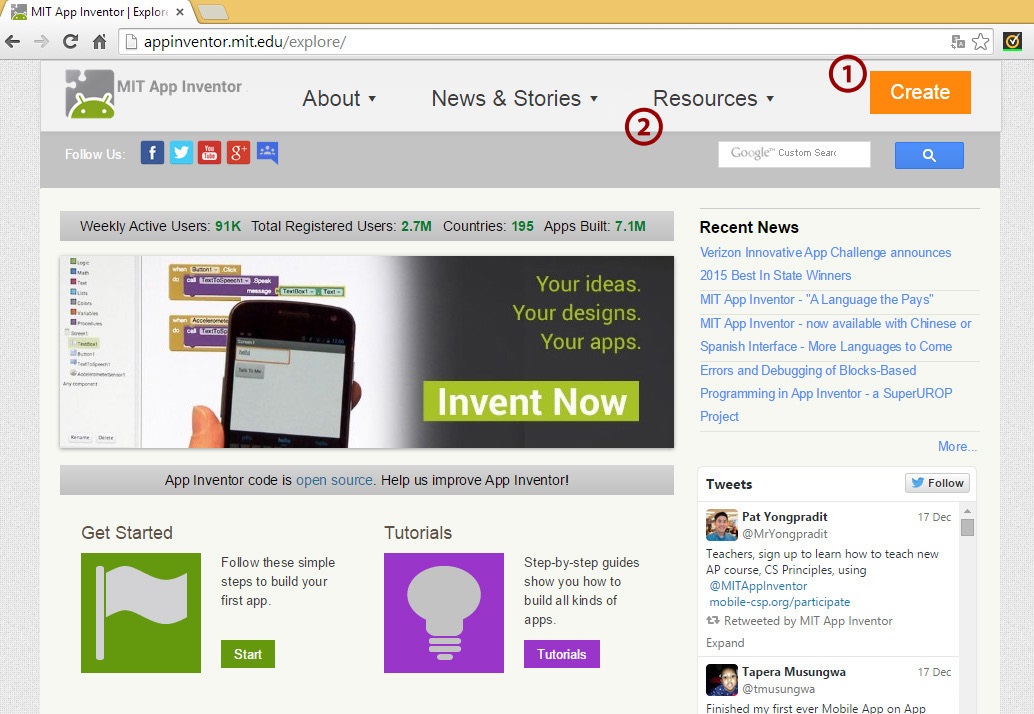Wprowadzenie: Różnice pomiędzy wersjami
Z Wiki Mistrzowie Kodowania
M Kelniarz (dyskusja | edycje) (→Wprowadzenie i konfiguracja programu) |
M Kelniarz (dyskusja | edycje) (→Wprowadzenie i konfiguracja programu) |
||
| Linia 9: | Linia 9: | ||
Do własnych projektów przechodzimy, wybierając Create (1). Po kliknięciu przycisku zostaniemy poproszeni o zalogowanie się na konto Google, na którym chcemy pracować w App Inventorze. | Do własnych projektów przechodzimy, wybierając Create (1). Po kliknięciu przycisku zostaniemy poproszeni o zalogowanie się na konto Google, na którym chcemy pracować w App Inventorze. | ||
| − | [[Plik:info.png]] | + | [[Plik:info.png]] =====W menu Resources (2) znajdziemy dużo przydatnych materiałów do pracy z programem - dokumentację, przykłady, tutoriale, dział rozwiązywania problemów i inne.===== |
Wersja z 11:20, 1 mar 2015
Przygotowanie do pracy
Wprowadzenie i konfiguracja programu
- Uruchomienie programu App Inventor
MIT App Inventor 2 pracuje z poziomu przeglądarki internetowej, zaś wszystkie własne projekty i postępy prac zapisywane są na naszym koncie Google. Co za tym idzie, nie ma potrzeby instalacji programu lokalnie, na komputerze, zaś do naszych prac mamy dostęp z każdego urządzenia. Aplikację uruchomimy otwierając stronę: appinventor.mit.edu
Do własnych projektów przechodzimy, wybierając Create (1). Po kliknięciu przycisku zostaniemy poproszeni o zalogowanie się na konto Google, na którym chcemy pracować w App Inventorze.
 =====W menu Resources (2) znajdziemy dużo przydatnych materiałów do pracy z programem - dokumentację, przykłady, tutoriale, dział rozwiązywania problemów i inne.=====
=====W menu Resources (2) znajdziemy dużo przydatnych materiałów do pracy z programem - dokumentację, przykłady, tutoriale, dział rozwiązywania problemów i inne.=====